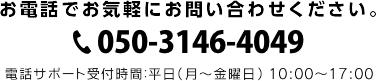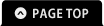- カゴラボ上で利用できる(許可されている)HTMLタグは何がありますか?
カゴラボ上では、利用にリスクのない基本的なHTMLタグのみをデフォルトで許可させていただいています。
商品登録時の「商品詳細コメント」「自由項目」などは自由にタグが利用できますが、以下の一覧にないタグは
基本的に利用できません。
利用できないタグを入力すると、登録時に「○○は許可されていないタグです」等のエラーメッセージが表示され、
登録することができません。
もし、外部サービスから発行されたコードを挿入したいなどの理由がありましたら、サポート担当までご相談くださいませ。
特に危険性のないタグでしたら、利用できるよう設定させていただきます。
※諸事情により、ご利用を許可できないものもありますが、安全なショップ運営やお買い物を行っていただくためですので
ご了承くださいませ。
■許可タグ一覧
table
tr
td
th
a
b
blink
br
center
font
h
hr
img
li
ul
ol
strong
p
div
tbody
span
style
i
u
s
...カゴラボの操作について » オープンまでによくある質問
- まず何から始めたらいいでしょうか?
前もって以下の内容・資料をご準備頂けますと、オープンまでの準備がスムーズに進むかと思います。
店舗基本情報ネットショップ名、運営会社情報(会社名、住所、連絡先)など。
配送会社・配送料の決定商品をお客様にお届けする配送会社の決定、及び各都道府県への配送料の決定など。
支払い方法の決定クレジット決済・銀行振込・代金引換などの可否。(銀行振込の場合は振込口座、代金引換の場合は代引き手数料の決定などが必要です)
代金支払い予定日(銀行振込対応の場合)「ご注文後、◯日以内にご入金下さい」など。
商品の発送期日「在庫のある商品の発送は◯日以内に行います」など。
返品・交換について返品・交換 の可否、及びその対応条件など。
以上の内容は、"特定商取引に関する法律"に関わってくる部分であり、オープン直前に再度チェックをお願いする部分でも有りますのでお間違いの無いようご準備をお願い致します。 ...カゴラボの操作について » オープンまでによくある質問
- 「特定商取引法」の項目にはどのように入力すればいいのでしょうか?
オンラインショップで商品を販売する際は、「特定商取引法に関する表記」が必要となります。ここではその項目に関する説明を行っていきます。※初期設定では、予めひな形テキストが挿入されております。 変更箇所がある場合は、お客様の販売形態に合わせて修正をお願い致します。
【1】販売業者名 ※必須 ネットショップにて商品を販売する会社名。------------------------------------- 【2】運営責任者 ※必須 運営・販売において責任を持つ責任者のお名前。------------------------------------- 【3】郵便番号、【4】所在地 ※必須 販売会社の郵便番号、住所になります。------------------------------------- 【5】TEL、【6】FAX ※【5】TELのみ必須 販売会社の電話・FAX番号になります。------------------------------------- 【7】メールアドレス ※必須 ネットショップの連絡先メールアドレスになります。------------------------------------- 【8】URL ※必須 ネットショップのURLになります。------------------------------------- 【9】資格・免許 商品販売される際の有資格などがありましたら明記お願いします。------------------------------------- 【10】商品代金以外の必要料金 ※必須 消費税、送料、銀行振込手数料、代引き手数料など。------------------------------------- 【11】注文方法 ※必須 ネットショップで商品を購入する際の方法。------------------------------------- 【12】支払い方法 ※必須 販売会社の住所になります。------------------------------------- 【13】支払期限 ※必須 商品注文後、◯日以内に銀行振込お願いしますなど。------------------------------------- 【14】引き渡し時期 ※必須 ご注文が発生してから商品発送までの期間。------------------------------------- 【15】返品・交換について ※必須 返品や交換の可否。またその対応状況について。-------------------------------------
...カゴラボの操作について » オープンまでによくある質問
- 商品を登録していくと、全部の商品にNEWマークがつきます。はずせませんか?
最初の設定で、商品を登録すると7日間はNEWのマークが表示される
ようになっています。
そのため、商品登録から7日間たちますと、NEWの表示は外れますので
ご安心ください。
NEWの表示期間を変更したいなどありましたら、ご相談くださいませ。 ...カゴラボの操作について » サイトの表示について
- 東北地方太平洋沖地震による配送への影響について、お客様へのお知らせ例
※この情報は2011年に公開したものです。
文言の参考にしていただく目的で作成したFAQですので、
記載されたHTMLを参照していただくのは問題ありませんが
最新の配送情報については、各運送会社へご確認のうえ、文章を書き変えてご利用ください。
■各運送会社発表の東北への荷受・配送情報
・佐川急便 「東日本大震災の影響について」
・ヤマト運輸 「ヤマトグループのサービス取り扱い状況について」
・日本郵便 「地震に関するお知らせ」
・西濃運輸 「東日本大震災影響地域での荷受・配達状況について」
2011年3月11日(金)に発生した三陸沖を震源とする東北地方太平洋沖地震に関しまして、
被害に遭われた皆様には心よりお見舞い申し上げます。
一日も早い復旧、また復興をお祈り申し上げます。
ネットショップを運営されている皆様の中には、
「地震の影響で商品配送が通常通りにいかない」など、運営に関してご不安な方もいらっしゃると思います。
そのため、以下のようなメールテンプレート、告知バナー例を作成致しました。
簡単ではございますが、サイトのトップページに掲載するなど、お役立ていただけましたら幸いです。
■メールテンプレートに追記する文例
カゴラボには、”注文完了メール”が自動配信されるシステムがあります。
そのメールの文面(テンプレート)は、管理画面よりご自分で自由に変更することができます。
このテンプレートにあらかじめ配送に関する注意書きを書いておくことで、
お買い物されたすべてのお客様に自動的にお知らせする事ができます。
<設定方法>
1)管理画面にログインする
2)「基本設定」メニューから「メールテンプレート設定」を開く
3)テンプレートの中から、<注文完了メール>を選択する。
自動的に、あらかじめ登録されているメール文面が表示されるので、上記の文言を任意の場所に挿入する
4)登録ボタンをクリックし、完了
使用例)
・新着情報に掲載
(コンテンツ管理>新着情報管理 から設定できます)
・サイトのトップページに掲載
(デザイン管理>ブロック編集 から新規ブロックとして作成できます)
文例1)
-------------------------------------------------------------------------------
※東北地方太平洋沖地震による集配遅延及び荷物受付の停止について※
東北地方太平洋沖地震で被災された地域の皆様に、心よりお見舞い申し上げます。
現在下記エリアへの配送が止まっております。
【双葉郡(楢葉町、富岡町、大熊町、双葉町、浪江町、川内村の一部、葛尾村) 、
南相馬市の一部、田村市の一部、相馬郡飯舘村、伊達郡川俣町(山木屋地区)】
また、岩手県、宮城県においても地域によってはお届けに遅延が発生する可能性がございます。
各配送会社のホームページでも最新状況のお知らせが掲載されておりますので、
こちらも合わせてご確認ください。
・ヤマト運輸 http://www.kuronekoyamato.co.jp/
・佐川急便 http://www.sagawa-exp.co.jp/
・日本郵便 http://www.post.japanpost.jp/
・西濃運輸 http://www.seino.co.jp/
お客様には大変ご迷惑をおかけ致しますが、何卒ご理解賜りますようお願いいたします。
スタッフ一同、一日も早い復興をお祈り申し上げます。
-------------------------------------------------------------------------------
文例2)
--------------------------------------------------------------------------------
【配送に関するお知らせ】
東北地方太平洋沖地震による影響についてこの度の東北地方太平洋沖地震で被災された皆様、そのご家族の方々に心よりお見舞い申し上げます。皆様のご無事と一日も早い復旧復興をお祈り申し上げます。配送に関しては東北地方を中心に東日本全域に影響が出ており、
1週間から10日程度の遅延が発生する可能性がございます。お客様には大変ご迷惑をおかけいたしますが、
何卒ご理解賜りますようお願い致します。
配送状況につきましては配送会社各社のホームページにて
ご確認をお願いいたします。
--------------------------------------------------------------------------------
■告知バナーを掲載する方法
ブロックにタグを貼り付け、任意の場所に表示します。
自由に文章が変更できます。
文章は2011/3/15時点の状況に基づき作成しておりますので、状況の変化に応じて変更して下さい。
東北地方太平洋沖地震による影響に関するお知らせ(3月15日17時現在)
この度、東北地方太平洋沖地震で被災された地域の皆様に、心よりお見舞い申し上げます。
当店は、通常通り営業を行っておりますが、現在下記エリアへの配送が止まっております。
【青森・岩手・秋田・宮城・山形・福島・茨城(一部地域)】 ...お役立ちナレッジ » お客様へのお知らせ例
- モバイル版でのリンクの貼り方にご注意ください
モバイルサイトではセッションIDを引き継がなくては、購入する際、カート落ちする原因となります。
モバイルでのリンクの貼り方については以下の点にご注意ください。
---------------------------------------------------------------------------------
カゴラボバージョンが3系(3.X.X)の場合
----------------------------------------------------------------------------------
■相対パスでのリンクの貼り方
http://ドメイン/mobile 部分をSmartyで置換することで「?<!--{$smarty.const.SID}-->」を付ける必要はなくなります。
【商品一覧ページへのリンクの張り方】<a href="<!--{$smarty.const.MOBILE_URL_DIR}-->products/list.php?category_id=123">カテゴリ名</a>
【商品詳細ページへのリンクの張り方】<a href="<!--{$smarty.const.MOBILE_URL_DIR}-->products/detail.php?product_id=123">商品名</a>
【新規ページ作成したページへリンクを貼る】<a href="<!--{$smarty.const.MOBILE_URL_DIR}-->user_data/sample.php">ページ名</a>
※123、sample.phpはサンプルの値です。 123の部分には商品IDを、sample.phpの部分には新規作成したページのファイル名を記述してください。
■絶対パスでのリンクの貼り方 ※非推奨
モバイルサイトでは絶対パスでリンクを貼った場合、セッションIDを引き継がなくなります。URL末尾に「?<!--{$smarty.const.SID}-->」を付け加えることで、セッションIDを引き継ぐようになります。
例 )<a href="http://ドメイン/mobile/user_data/bodycare.php?<!--{$smarty.const.SID}-->">テキスト及び画像</a>
※ただし、絶対パスでセッションIDを引き継ぐようにすると
セッションIDが外部に漏れ、成りすましなど悪用される危険性があるため、できるだけ相対パスで記述してください。
----------------------------------------------------------------------------------
カゴラボバージョンが4系(4.X.X)の場合
----------------------------------------------------------------------------------
■相対パスでのリンクの貼り方
http://ドメイン/以下の部分(例:商品一覧ページなら/products/list.php)を、
Smartyで置換することができます。
【商品一覧ページへのリンクの張り方】<a href="<!--{$smarty.const.P_LIST_URLPATH}-->123">カテゴリ名</a>
【商品詳細ページへのリンクの張り方】<a href="<!--{$smarty.const.P_DETAIL_URLPATH}-->123">商品名</a>
【新規ページ作成したページへリンクを貼る】<a href="<!--{$smarty.const.ROOT_URLPATH}-->user_data/sample.php">ページ名</a>
※123、sample.phpはサンプルの値です。 123の部分には商品IDを、sample.phpの部分には新規作成したページのファイル名を記述してください。
■絶対パスでのリンクの貼り方 ※非推奨
モバイルサイトでは絶対パスでリンクを貼った場合、セッションIDを引き継がなくなります。URL末尾に「?<!--{$smarty.const.SID}-->」を付け加えることで、セッションIDを引き継ぐようになります。
例 )<a href="http://ドメイン/user_data/bodycare.php?<!--{$smarty.const.SID}-->">テキスト及び画像</a>
※ただし、絶対パスでセッションIDを引き継ぐようにすると
セッションIDが外部に漏れ、成りすましなど悪用される危険性があるため、できるだけ相対パスで記述してください。
--------------------------------------------------------------------- ...カゴラボの操作について » モバイルサイトの管理について
- どうしたら、商品写真をキレイに撮れますか?
ちょっとしたポイントを押さえるだけで、キレイな画像を準備する事ができます。
・デジタルカメラ
一般的なデジタルカメラで十分です。画像サイズの変更や、マニュアルでの撮影機能などがついていれば尚良いです。
・蛍光灯などのライト
一般的な卓上の蛍光灯で大丈夫です。ライトの向きを自由に調節できるものが理想的です。
・背景に使用する紙
背景紙を使う事で商品を引き立てます。DIYショップで手に入る塩ビ板や、アクリル板をテーブルから壁にかけてセットします。
・光を反射させる板
光を反射させるような白い板を立ててセットします。例えば、発泡スチロールをブックエンドに貼り付けてもいいです。 ...カゴラボの操作について » オープンまでによくある質問
- CSVをExcelで開いたら、「0」が消えてしまった
カゴラボ管理画面では、商品情報、会員情報、受注情報などをCSV形式でダウンロードすることができます。
・CSV形式とは?
値を「, (カンマ)」で区切って書かれたテキストファイルのこと。
CSVは、上記のとおり「テキスト」ファイルのため、メモ帳やWordpadなどのテキストエディタで開くのが
一番適切な編集方法です。それをExcelで開くと、「000123」のような値を数値とみなし、頭の「0」を自動的に削除します。
例)000123 → 123
しかし、
・テキストエディタで開くと編集しづらい
・ダブルクリックして開くと自動的にExcelが立ち上がるから
という理由から、Excelで開いて編集するケースも多いかと思います。
そのような場合は、以下の方法1、2をお試しください。
【対応方法1】
CSVファイルの編集に特化したソフト(※)を別途インストールします。
これらのソフトを利用することで、頭の「0」が欠損する可能性が低くなります。
※代表的な無料ツールとして「Cassava Editer」などがありますが、
よりExcelに近い見た目で編集できる有料ツールなども色々公開されていますので、
使いやすさや有料無料などご希望に合うものがあればご利用を検討してみられてください。
(いずれも外部ツールとなりますので、購入、ダウンロードについてはお客様自身の責任でご判断ください)
【対応方法2】
以下の手順で開くことで、頭の「0」の欠損を避けることができます。
■CSVをExcelで開いても頭の「0」が欠けないようにする方法
(1)Excelを開く
(2)メニューバーの「データ」>「外部データの取り込み」にある「テキストファイル」をクリック
(3)CSVファイルを選択し、インポート�
(4)テキストファイルウィザードが表示されるので、「カンマやタブなどの~」にチェックを入れ、「次へ」をクリック
(5)区切り文字の欄で「カンマ」を選択し、プレビューを確認し「「次へ」をクリック
(6)プレビューから、頭の「0」を消したくない項目をクリックして「列のデータ形式」で「文字列」を選択
(項目が複数ある場合は、そのすべての項目に対して操作を繰り返す必要あり)
(7)「完了」をクリック
※ExcelでCSVファイルを開く度に、この手順が必要です。 ...カゴラボの操作について » 受注管理について
- お届け日指定(発送日目安)の設定の仕方がよくわかりません。
※カゴラボバージョン3系をご利用のお客様が対象でございます。
カゴラボバージョン4系をご利用のお客様は、カゴラボサポートセンターまでお問い合わせください。
買い物をされたお客様がお届け日を指定できるようにするには、
商品登録画面にて発送日目安を登録する必要があります。
もっと早く配送したい、もっと遅く配送したい・・・などありましたら、
カゴラボサポートセンターまでお問い合わせください。
即日発送 ============================================================================
→注文日翌日を含め3日後からの配送
例 )1月1日にご注文頂いた場合、中2日(1月2、3日)置いて1月4日からのお届け日指定可能。
また、選択できる日数は1月4日~1月9日まで。
※初期設定にてお届け日最短日数を「3(日)」に指定しておりますので3日後からの配送になります。
※注文日翌日からの着日指定に変更することも可能ですが、23:59に注文頂いたものも翌日の
着日指定ができるため、お勧めできません。
※お届け日最短日数については管理画面では編集できない部分になります(弊社にご依頼ください)
1-2日後 =============================================================================
→注文日翌日を含め3日後からの配送
例 )1月1日にご注文頂いた場合、中2日(1月2、3日)置いて1月4日からのお届け日指定可能。
3-4日後 =============================================================================
→注文日翌日を含め5日後からの配送
例 )1月1日にご注文頂いた場合、中4日(2、3、4、5日)置いて6日からのお届け日指定可能。
1週間以降 ===========================================================================
→注文日翌日を含め8日後からの配送
※初期設定ではお届け日指定できません。(弊社にご依頼ください)
例 )1月1日にご注文頂いた場合、中7日(2、3、4、5、6、7、8日)置いて9日からのお届け日指定可能。
2週間以降 ===========================================================================
→注文日翌日を含め15日後からのお届け日指定可能。
※初期設定ではお届け日指定できません。(弊社にご依頼ください)
3週間以降 ===========================================================================
→注文日翌日を含め22日後からのお届け日指定可能。
※初期設定ではお届け日指定できません。(弊社にご依頼ください)
1ヶ月以降 ===========================================================================
→注文日翌日を含め32日後からのお届け日指定可能。
※初期設定ではお届け日指定できません。(弊社にご依頼ください)
2ヶ月以降 ===========================================================================
→注文日翌日を含め62日後からのお届け日指定可能。
※初期設定ではお届け日指定できません。(弊社にご依頼ください)
お取り寄せ(商品入荷後) ================================================================
→指定できません
発送日目安が設定されていない場合 =========================================================
→指定できません
...カゴラボの操作について » 配送・送料について
- 商品のお届指定日を設定できますか?
※カゴラボバージョン3系をご利用のお客様が、下記FAQ対象でございます。
商品登録を行う際、「発送日目安」を選択していただくことで、お客様が到着日指定を行うことが出来ます。
「基本設定」→「商品登録」画面に、 左図の「発送日目安」の項目があります。 選択可能項目は以下の通りです。 ・即日 ・1~2日後 ・3~4日後 ・1週間以降 ・2週間以降 ・3週間以降 ・1ヶ月以降 ・2ヶ月以降 ・お取り寄せ(商品入荷後) 上記9項目が選択可能です。
以下、各項目にて登録した際、お客様が指定できる「お届け指定日」になります。---------------------------------------------------------------------------------------------<即日>を発送日目安として選択した場合・・・お客様は購入日より3日後~7日後(5日間)までを指定できる。 ※例:2月13日購入→2月16日~2月20日まで選択可能。---------------------------------------------------------------------------------------------<1~2日後>を発送日目安として選択した場合・・・お客様は購入日より「3日後~7日後」(5日間)までを指定できる。 ※例:2月13日購入→2月16日~2月20日まで選択可能。---------------------------------------------------------------------------------------------<3~4日後>を発送日目安として選択した場合・・・お客様は購入日より「5日後~7日後」(3日間)までを指定できる。 ※例:2月13日購入→2月18日~2月20日まで選択可能。---------------------------------------------------------------------------------------------<1週間以降~お取り寄せ(商品入荷後)>を発送日目安として選択した場合 ・・・お客様には「お届け指定日:ご指定頂けません」と表示されます。---------------------------------------------------------------------------------------------土日・祝祭日・店休日のなどを挟む場合もございますので、余裕を持った「発送日目安」のご登録をお願い致します。 ...カゴラボの操作について » 配送・送料について